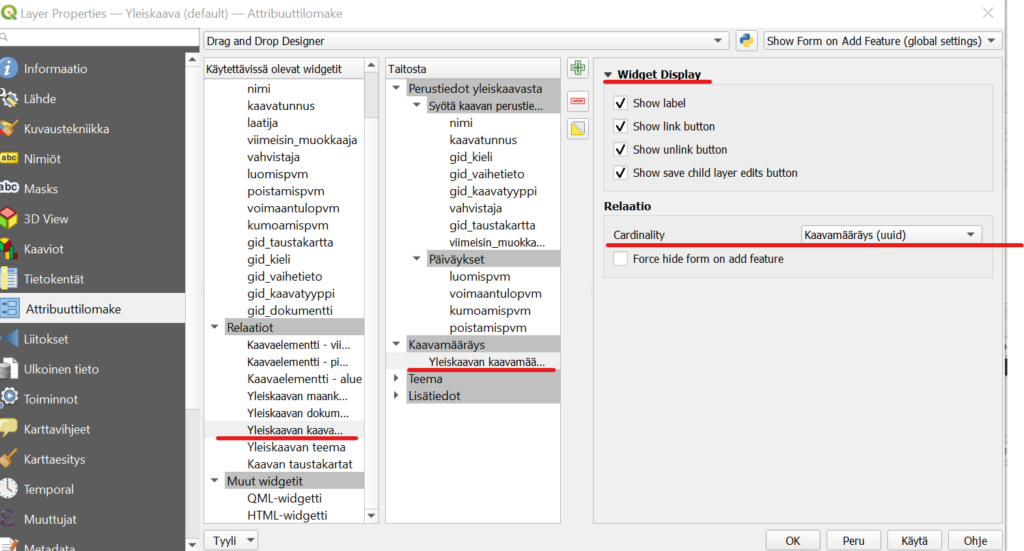QGISin lomakkeet haltuun
QGISin attribuuttilomakkeiden muotoilutoiminto helpottaa arkista paikkatietotyöskentelyä huomattavasti. QGISin työtilan tasojen ominaisuustietolomaketta voi nimittäin kustomoida omiin tarkoituksiin todella helposti. Muille voit kehua koodanneesi QGISiin uuden lisäosan, jolla tietoja jatkossa hallitaan.
Lomakenäkymä voi olla perinteistä taulukkonäkymää mukavampi käyttää esimerkiksi kohteita digitoitaessa tai jos halutaan saada aineistosta näkyviin vain tiettyjä asioita. Myös kalenterinäkymä päivämäärätyyppisissä kentissä tai kuvamuotoisen linkin esittäminen lomakkeella voi olla kätevää.
Valitse ensin vektoriaineisto, jolle haluat tehdä lomakkeen. Huomaathan, että tekemäsi muutokset tallentuvat vain QGIS-projektiin eli muista tallentaa projekti aina lomakkeen muokkauksen jälkeen.
Klikkaamalla auki tason Ominaisuudet / Layer Properties -näkymän ja sieltä Attribuuttilomake, pääset muokkaamaan attribuuttitaulujen esitystapaa.
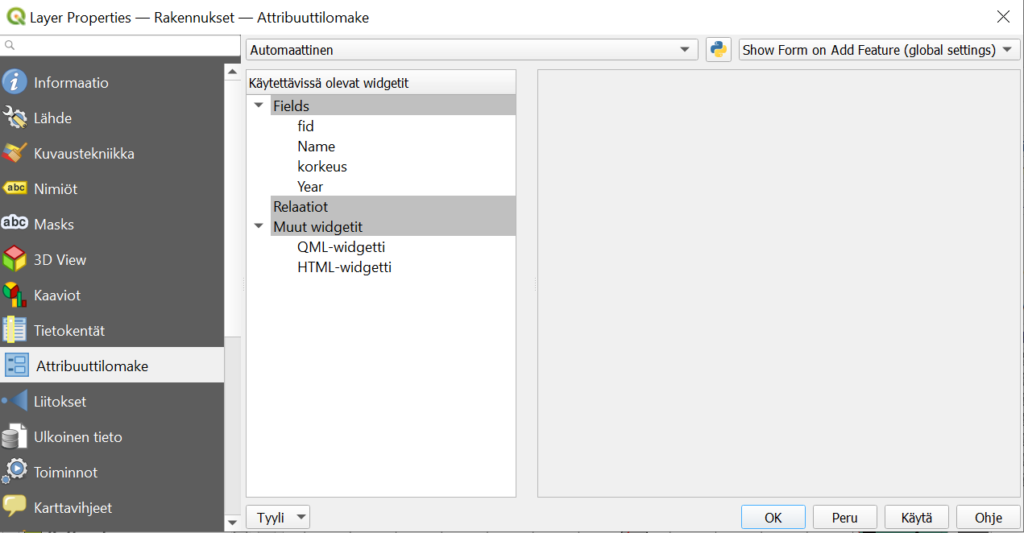
Automaattisessa näkymässä lomake näyttää kaikki kentät, joita aineisto sisältää sellaisenaan. Klikkaamalla auki ylävalikosta “Automaattinen” sijaan “Drag and Drop Designer”-näkymän, jolloin voit tehdä mm. seuraavaa:
- Klikata pois näkyvistä ne kentät, joita et tarvitse (esim. Fid-kenttä, joka generoituu automaattisesti)
- Voit antaa sarakkeille aliasnimen, joka kuvaa kenttää paremmin
- Widgetin avulla voidaan myös antaa saraketyypille lisäominaisuuksia, kuten alasvetovalikon, josta käyttäjä saa valita vain tiettyjä arvoja (arvoluettelo).
- Tai voit luoda lomakkeelle välilehtiä tai järjestellä kenttiä haluamallasi tavalla
Tässä esimerkissä “korkeus”-kenttään luodaan arvolista, jossa voi antaa vain 5 m välein arvoja. Arvoluettelon voi tuoda myös toisesta aineistosta tai csv-tiedostosta, jos halutaan käyttää olemassaolevaa koodilistaa.
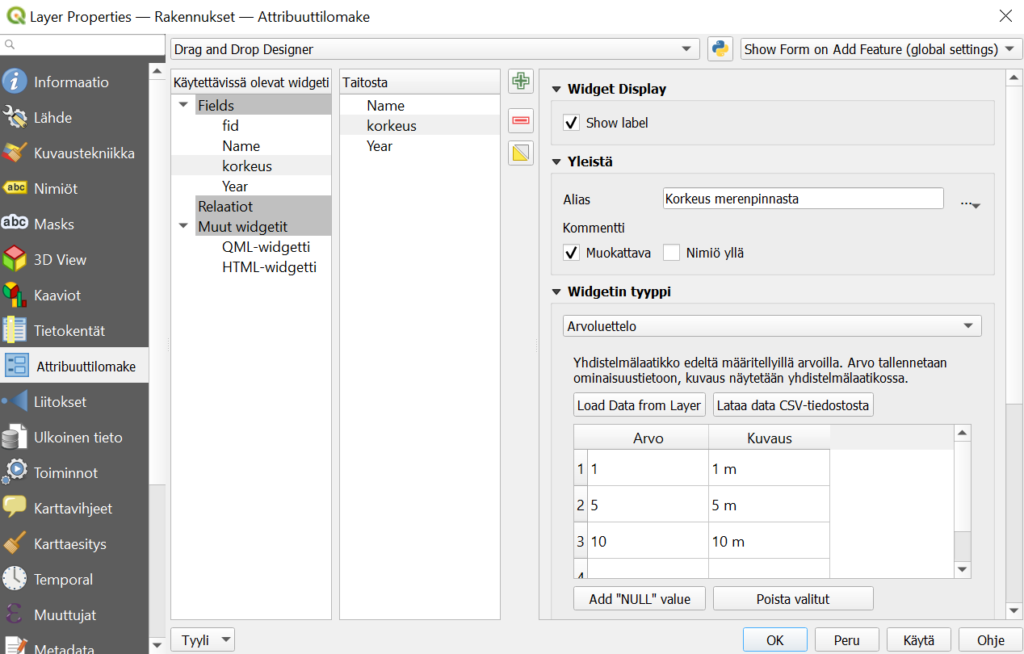
Kun jatkossa luot kohteita tai klikkaat ne auki info-näppäimellä, avautuu muotoiltu lomake näkyviin. Lomake näyttää siis vain valitut kentät ja niiden aliasnimet, sekä helpottaa tietojen syöttöä esimerkiksi alasvetovalikkojen avulla.
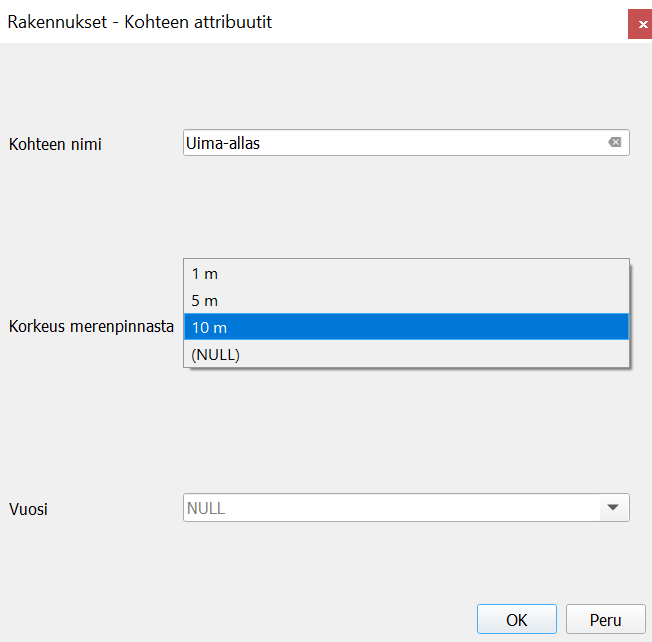
Päivämäärämuotoinen (date)-kenttä näyttäytyy myös heti kalenterimerkintänä.
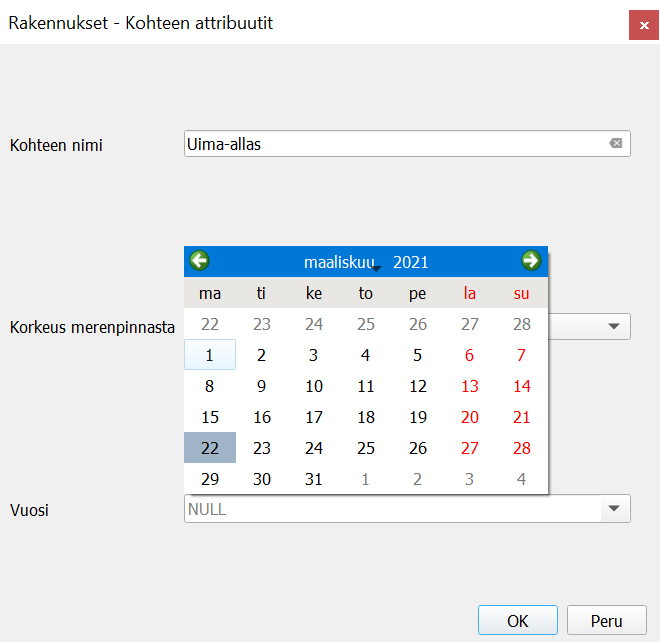
Jos haluat viedä lomakenäkymiä askeleen pidemmälle, voidaan ottaa käyttöön myös välilehdet tai palstajako, joiden avulla voidaan iso määrä attribuutteja esittää ryhminä.

Kuvan kaltaisen toteutuksen saa tehtyä attribuuttilomakkeen drag & drop-asettelusta luomalla Taitto-näkymään yläotsikoita tab-muotoisena (välilehti) tai ryhmitellä attribuuttien kenttiä allekkain (ryhmä säiliössä). Myös palstoitukseen voi vaikuttaa lisäämällä sarakkeiden lukumäärää.
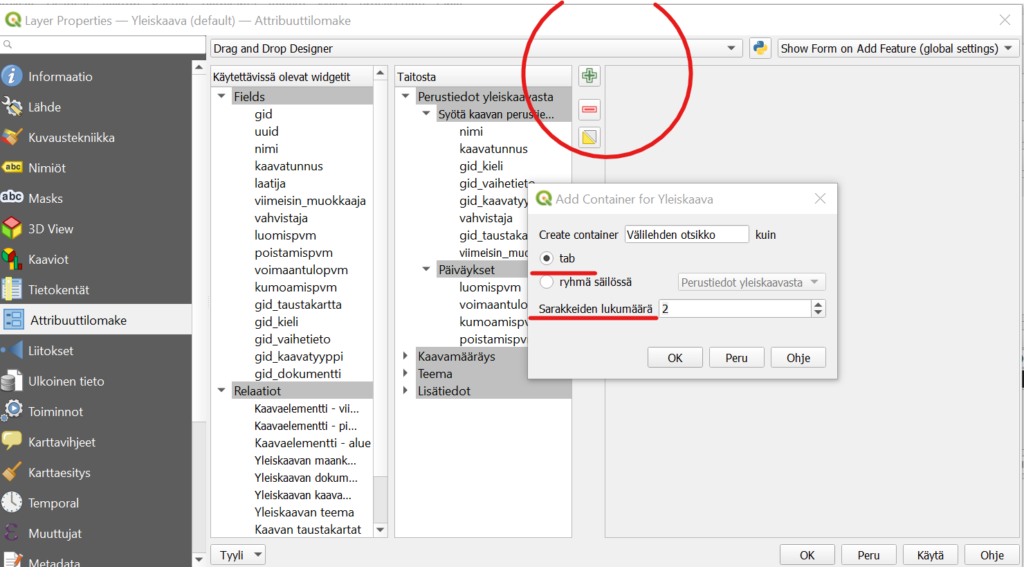
PostGIS-tietokanta ja sen relaatiomahdollisuudet tuovat vielä yhden lisäherkun QGISin lomakkeisiin. Tässä esimerkissä on taustalla PostGIS-tietokanta, jossa paikkatietokohteeseen liittyy tekstimuotoisesta taulukosta tietoja. Lomakenäkymää muokkaamalla saa ensinnäkin raahattua lomakkeelle oikean relaation ja sen jälkeen voidaan määrittää saako käyttäjä lisätä lomakenäkymän kautta uusia rivejä kyseiseen taulukkoon vai ei. Relaatioita voi toki hyödyntää ilman PostGISiäkin, esim. GeoPackagen avulla. Relaatioiden tuottamisesta olemme kirjoittaneet aiemmin.
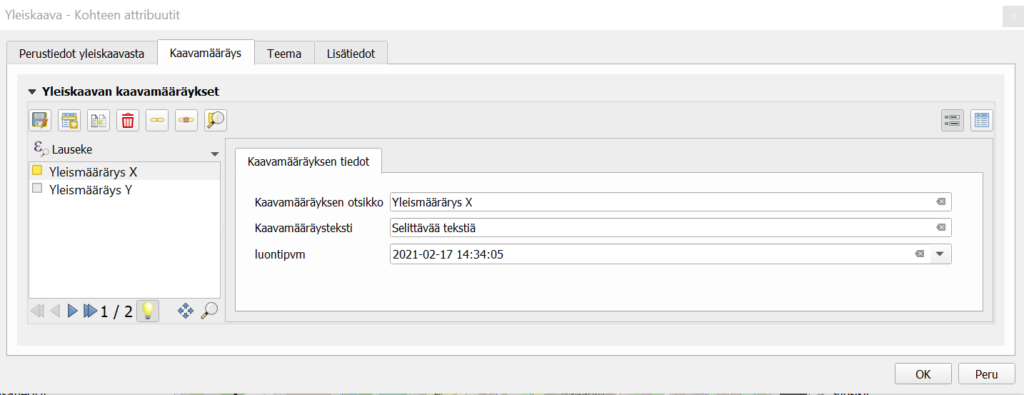
Eli sitten vaan lomakkeet kuntoon ja tehokkuutta tietojen tuottamiseen!
Lisäluettavaa tästä löytyy mm. QGISin ohjesivuilla sekä koulutamme myös aiheeseen.